重装系统后怎么找回硬盘丢失数据
在重装系统后,出现硬盘数据丢失的问题,无法进入硬盘的分区,分区数据也不见了。遇到这种情况时要怎么样解决呢?下面就让小编给大家带来重装系统后硬盘数据丢失的解决办法。
硬盘数据丢失一般是因为硬盘盘符错误导致的,可以重新分配电脑硬盘分区驱动盘符去解决此问题。
1.首先使用快捷键“Win+X”即可进入到系统工具界面菜单里,然后按下“磁盘管理”选项按钮。
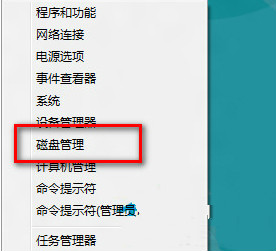
2.进到界面菜单后选中没有分配盘符的驱动器,然后点击“更改驱动器盘符和路径”功能选项按钮。
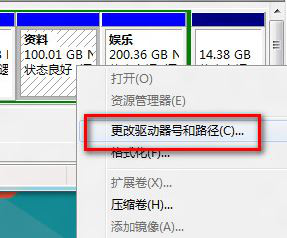
3.接着在弹出的对话框里点击“添加”按钮,选择“分配以下驱动器号”,点击确认盘符后一键点击“确定”按钮。
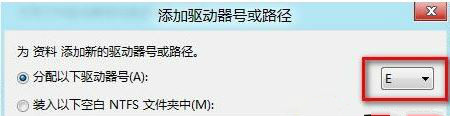
4.最后系统就会出现提示框,只需点击提示框,使用Windows资源管理器打开这个驱动器。然后再回到“计算机”界面就能够看到恢复后的硬盘分区了。
以上就是小编给大家带来的重装系统后硬盘数据丢失的解决办法。为了重装系统不会出现硬盘数据丢失的问题,建议大家使用小熊一键重装系统,保证系统数据的安全。
下一篇:win8系统启用免打扰功能的方法
Win7教程查看更多

2021-10-05查看详情

2021-10-05查看详情

2021-10-05查看详情

2021-10-01查看详情

Win10教程查看更多

微软宣布Windows 11于10月5日正式上线,尽管这是全新的一代win操作系统,但仍然有很多用户没有放弃windows10。如果你想升级到windows 10系统,用什么方法最简单呢?接下来跟大家分享快速简单安装windows 10系统的方式,一起来看看怎么简单安装win10系统吧。
很不多用户都在使用windows 10系统,windows 10经过微软不断地优化,目前是稳定性比较好的系统,因而也受到非常多人的喜欢。一些windows 7用户也纷纷开始下载windows 10系统。可是怎么在线安装一个windows 10系统呢?下面小编给大家演示电脑怎么在线重装win10系统。
重装系统的方法有很多种,但如果你是电脑初学者,也就是说不太懂计算机,那么建议使用一键重装系统的方法,只需要在装机软件里面选择想要安装的windows操作系统即可,装机软件将自动帮助您下载和安装所选择的系统。接下来以安装win10系统为例,带大家了解电脑新手应该如何重装win10系统。
电脑常见的系统故障为蓝屏、黑屏、死机、中木马病毒、系统文件损坏等,当电脑出现这些情况时,就需要重装系统解决。如果电脑无法正常进入系统,则需要通过u盘重装,如果电脑可以进入系统桌面,那么用一键重装系统的方法,接下来为大家带来电脑系统坏了怎么重装系统。
